Comment protéger votre appareil iOS avec un mot de passe alphanumérique plus fort

Lorsque vous configurez un appareil iOS sous iOS 9, un code d'accès à six chiffres vous est demandé. Toutefois, vous ne savez peut-être pas que vous pouvez utiliser un mot de passe alphanumérique plus fort, qui utilise des lettres et des chiffres, sur vos appareils iOS. Nous vous montrerons comment.
Avant d'appliquer un mot de passe alphanumérique sur votre appareil iOS, créez un mot de passe fort dont vous vous souviendrez.
Pour passer à un code alphanumérique sur votre appareil iOS, appuyez sur "Paramètres" sur l'écran d'accueil.
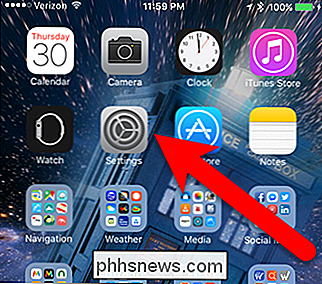
Dans l'écran Paramètres, appuyez sur " Touch ID & Passcode ".
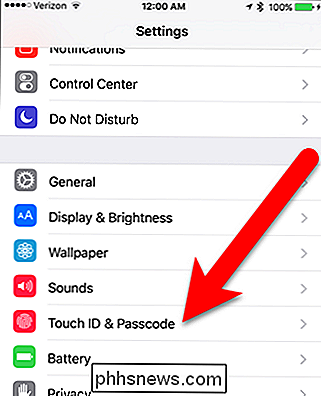
Entrez votre code secret actuel sur l'écran Enter Pass.
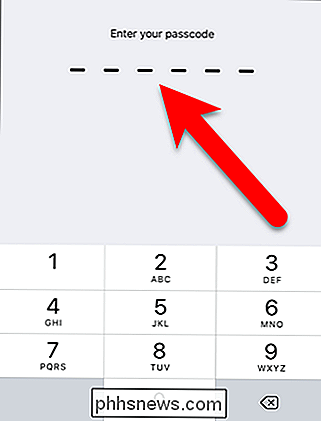
Sur l'écran Touch ID & Passcode, tapez sur" Change Passcode ".
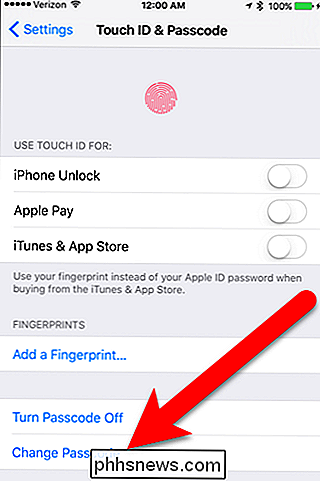
Entrez à nouveau votre ancien code (ou actuel) l'écran Change Passcode
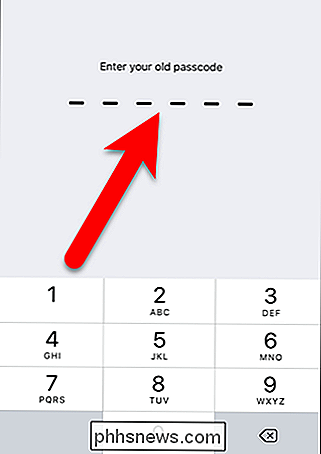
Maintenant, au lieu d'entrer un nouveau mot de passe numérique, tapez sur "Passcode Options"
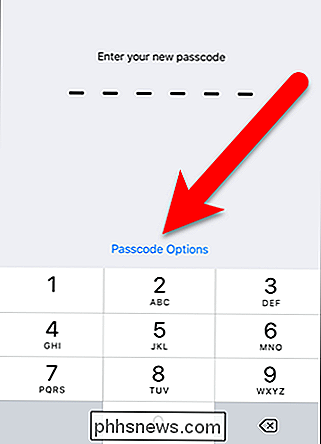
Trois options s'affichent pour vous permettre de définir un code numérique à 4 chiffres (tel qu'utilisé dans iOS avant la version 9) , un code numérique personnalisé (permettant un code plus long uniquement) ou un code alphanumérique personnalisé. Appuyez sur "Code alphanumérique personnalisé"
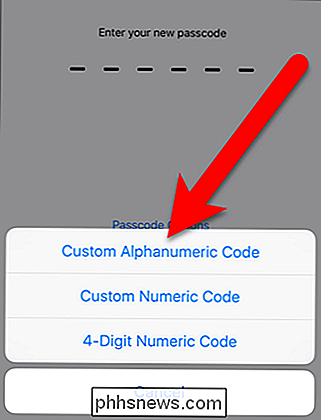
Entrez votre nouveau code alphanumérique et appuyez sur "Retour" sur le clavier ou sur "Suivant" dans le coin supérieur droit de l'écran.
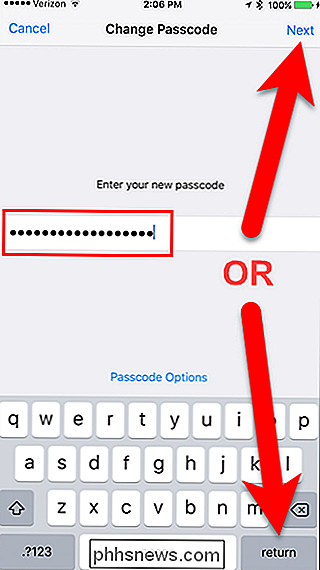
Entrez à nouveau votre nouveau code alphanumérique pour le vérifier.
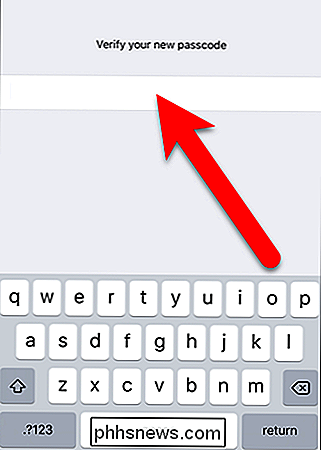
Maintenant, lorsque votre iPhone est verrouillé, vous recevrez un clavier pour saisir votre code alphanumérique.
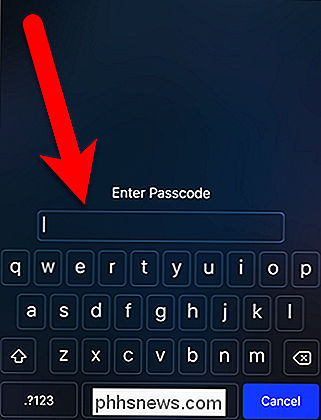
Vous pouvez également utiliser cette même procédure pour revenir à un code à six chiffres, ou passer à un code à quatre chiffres. -digit (non recommandé) ou à un code numérique personnalisé.

Comment détecter les utilisateurs invisibles sur Yahoo Messenger
Cherchez-vous un moyen rapide de détecter si l'un de vos amis Yahoo Messenger est réellement hors ligne ou juste invisible ? Apparemment, beaucoup de gens aimeraient savoir comment détecter si quelqu'un est invisible ou non! Je ne m'en suis rendu compte que parce qu'on m'a posé des questions à ce sujet encore et encore! Je

Comment passer votre thermostat Nest du chauffage au refroidissement (et vice-versa)
Avec l'arrivée des températures plus chaudes, de nombreux foyers passent du chauffage au refroidissement. Voici comment procéder sur le thermostat Nest. Le thermostat Nest vous permet de contrôler et de gérer l'appareil à distance à partir de votre smartphone. Il est même doté de fonctions d'apprentissage qui permettent d'apprendre vos habitudes et vos habitudes.



